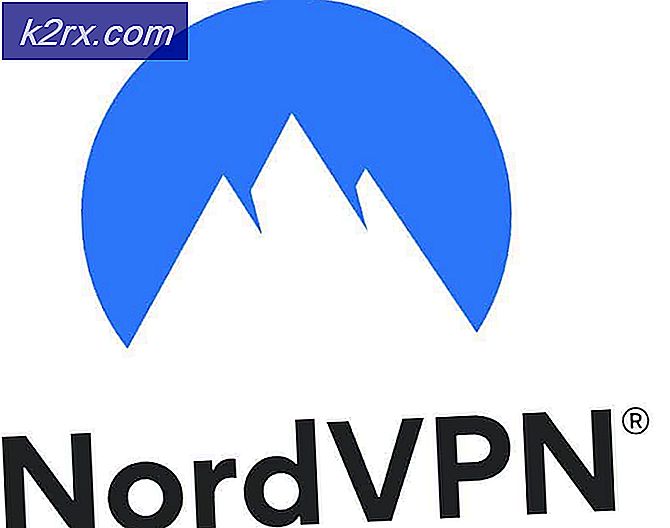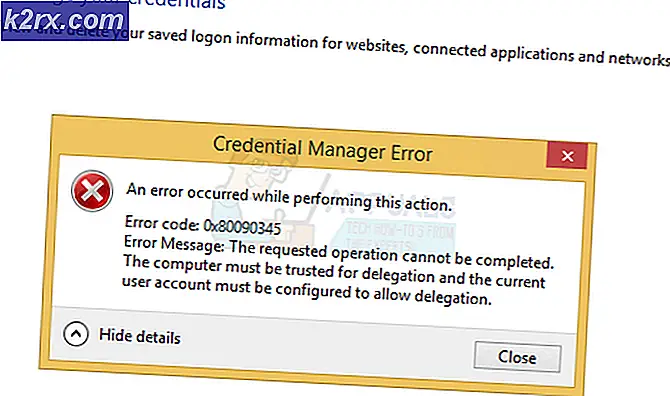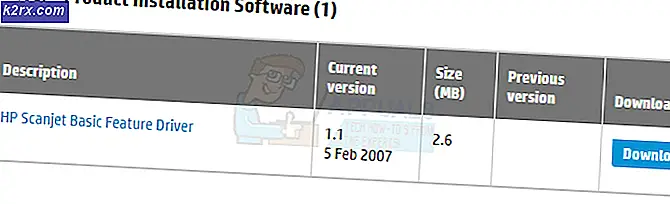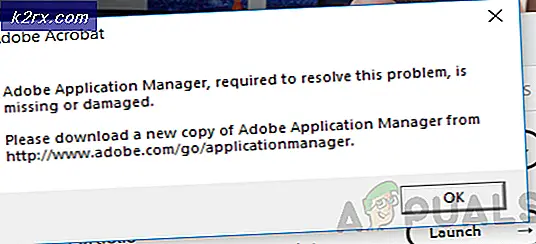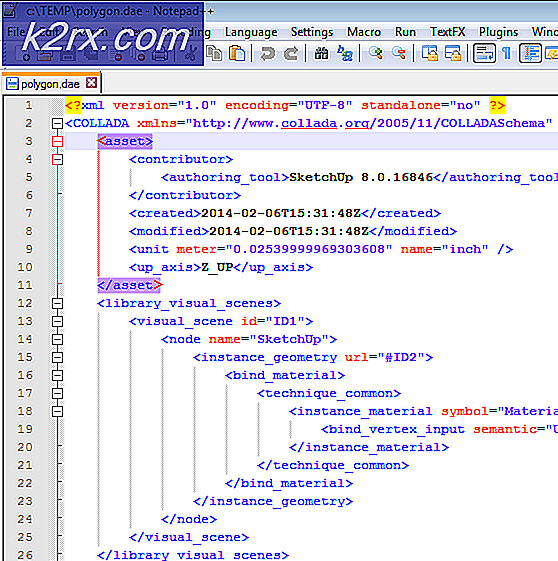Khắc phục: Nút màn hình màu đen 'Nút nguồn sẽ không hoạt động'
Trong thế giới thông tin ngày nay, chúng tôi sử dụng iPhone nhiều hơn bao giờ hết. Chúng rất tuyệt vời để thực hiện các công việc kinh doanh như đọc tin tức hoặc trả lời email và thư thoại khi đang di chuyển. Tuy nhiên, một số ít người dùng báo cáo rằng màn hình iPhone của họ bị tối khi thực hiện một số nhiệm vụ quan trọng . Và những gì thậm chí còn khó chịu hơn, nút nguồn không đáp ứng. Đây là những gì một trong những độc giả của chúng tôi nói:
Màn hình trên iPhone đột nhiên trở nên tối khi tôi đang nghe một thư thoại. Siri vẫn trả lời. Nút bật và tắt nguồn có vẻ không hoạt động. Tôi nên thử gì tiếp theo?
Một số người phàn nàn rằng gặp sự cố màn hình tối tương tự khi duyệt web. Và những người khác, trong khi xem video youtube. Nếu màn hình của iPhone của bạn đi đen khi sử dụng nó, và bạn là dặm từ Apple Store gần nhất, đừng hoảng sợ. Trong hầu hết các trường hợp, bạn có thể tự giải quyết vấn đề . Bạn chỉ cần làm theo các bước được giải thích trong bài viết này . Nhưng trước tiên, hãy kiểm tra nguyên nhân của vấn đề màn hình tối.
Màn hình iPhone Went Dark - Nguyên nhân
Pin thoát nước
Đầu tiên và rõ ràng nhất, nguyên nhân gây ra vấn đề có thể là pin cạn kiệt. Nghe có vẻ kỳ lạ đối với những người dùng vẫn có thể sử dụng Siri sau khi màn hình tối dần. Tuy nhiên, màn hình của iPhone là người tiêu dùng nước pin yếu nhất trên thiết bị. Và đôi khi, khi pin không thể cung cấp đủ năng lượng, nó vẫn còn màu đen trong khi các chức năng khác (như Siri) vẫn có thể hoạt động.
Lỗi ứng dụng
Nếu vấn đề màn hình tối xảy ra ngay sau khi bạn khởi chạy ứng dụng, sự cố có thể nằm trong ứng dụng cụ thể đó. Ứng dụng iOS thường được biết đến với tính ổn định của chúng. Nhưng lỗi ứng dụng không bao giờ bị loại trừ.
Vấn đề iOS
Một kịch bản có thể xảy ra cho màn hình tối của iPhone của bạn là một vấn đề iOS. Với thời gian, iPhone của chúng tôi ngày càng trở nên đông đúc hơn với các tệp và ứng dụng. Và, tại một số thời điểm, ngay cả các tác vụ đơn giản cũng có thể gây ra sự cố hoặc lỗi của iOS xảy ra. Những trục trặc này có thể biểu hiện với nhiều triệu chứng khác nhau. Và đối với một số người dùng, những trục trặc này có thể gây ra màn hình iPhone tối.
Lỗi phần cứng
Nguyên nhân cuối cùng và không mong muốn nhất cho vấn đề hôm nay là lỗi phần cứng. Tất cả công nghệ đều dễ bị các vấn đề về phần cứng và iPhone của bạn không phải là ngoại lệ. Nếu bạn đã bỏ iDevice gần đây, bạn có thể làm hỏng một số bộ phận bên trong. Giọt có thể làm hỏng hoặc nới lỏng các lớp dưới màn hình tinh tế của iPhone. Bảng điều khiển bạn nhìn thấy và chạm vào mặt trước chỉ là một phần của màn hình. Bên dưới, có một màn hình LCD tạo nội dung bạn nhìn thấy. Tất cả các bộ phận hiển thị kết nối với bảng logic của iPhone. Giảm thiết bị của bạn có thể làm hỏng các cáp kết nối màn hình LCD với bo mạch logic. Và điều đó có thể dẫn đến vấn đề màn hình tối.
Bạn nên làm gì để khắc phục vấn đề?
Đầu tiên, hãy để tôi nói với bạn rằng tất cả các phương pháp này chỉ hoạt động nếu nguyên nhân của vấn đề là bản chất của phần mềm. Vì vậy, nếu pin cạn kiệt, sự cố ứng dụng hoặc sự cố iOS khiến màn hình iPhone của bạn trở nên tối, các thủ thuật này chắc chắn sẽ giúp bạn khắc phục sự cố.
Phương pháp # 1: Kết nối iPhone của bạn với nguồn điện
Nếu màn hình iPhone của bạn chuyển sang màu đen, không có nơi nào trong khi sử dụng nó, điều đầu tiên bạn nên thử là kết nối nó với nguồn điện . Nếu tôi nghĩ rằng bạn có thể đi du lịch trong khi vấn đề xảy ra, tôi biết rằng bạn sẽ không thể làm điều đó ngay lập tức. Tuy nhiên, khi bạn nhận được một nguồn năng lượng, bạn chắc chắn nên cắm nó vào. Ngoài ra, hãy chắc chắn rằng bạn sử dụng cáp sét ban đầu của Apple, bởi vì cáp của bên thứ ba thường không đáng tin cậy. Để nó trong vài phút để sạc và kiểm tra xem có gì đó xuất hiện trên màn hình không. Nếu không có gì trên đó, hãy nhấn nút Home. IPhone của bạn sẽ hiển thị biểu tượng pin trống nếu pin đã hết hoàn toàn. Bây giờ chỉ cần chờ cho pin iPhone của bạn sạc lên, bật nó lên, và vấn đề đã biến mất. Nếu bạn gặp sự cố khi sạc iPhone, hãy kiểm tra bài viết sau đây Cách khắc phục sự cố xảy ra với iPhone 8/8 Plus và iPhone X của bạn. Và, nếu sự cố này xảy ra thường xuyên, hãy cân nhắc việc thay đổi pin của iPhone.
Phương pháp # 2: Sử dụng nút Home
Nếu vì bất kỳ lý do gì bạn không thể cắm iPhone của bạn vào nguồn điện và bạn muốn loại bỏ vấn đề màn hình tối, bạn có thể thử phương pháp này.
Mẹo CHUYÊN NGHIỆP: Nếu vấn đề xảy ra với máy tính của bạn hoặc máy tính xách tay / máy tính xách tay, bạn nên thử sử dụng phần mềm Reimage Plus có thể quét các kho lưu trữ và thay thế các tệp bị hỏng và bị thiếu. Điều này làm việc trong hầu hết các trường hợp, nơi vấn đề được bắt nguồn do một tham nhũng hệ thống. Bạn có thể tải xuống Reimage Plus bằng cách nhấp vào đây- Ngay sau khi màn hình iPhone của bạn chuyển sang màu đen, nhấn đúp nút Home .
- Nếu màn hình hiển thị trình chuyển đổi ứng dụng, hãy buộc - đóng (vuốt lên) ứng dụng bạn đã khởi chạy ngay trước khi vấn đề xảy ra . Nếu không chắc chắn ứng dụng nào bạn đã bắt đầu, hãy vuốt lên tất cả ứng dụng .
Bây giờ, bạn có thể tiếp tục sử dụng iPhone của mình, nhưng hãy chú ý nếu vấn đề vẫn tồn tại. Nếu điều đó xảy ra liên tục trong khi sử dụng một ứng dụng cụ thể, hãy xóa ứng dụng và báo cáo vấn đề cho nhà phát triển ứng dụng.
Phương pháp 3: Buộc khởi động lại
Nếu bạn chưa thành công trong việc khắc phục sự cố vào thời điểm này, bạn nên thử thực hiện Bắt buộc khởi động lại. Buộc khởi động lại hoặc Hard Reset là một thủ tục bắt buộc khởi động lại iPhone của bạn và xóa bộ nhớ RAM của nó, bộ nhớ này có thể bị phân mảnh theo thời gian. Để thực hiện Khởi động lại cưỡng bức trên iPhone, bạn cần nhấn tổ hợp các nút tùy thuộc vào kiểu iPhone mà bạn sở hữu.
Nếu bạn sử dụng một trong những mẫu iPhone mới nhất (iPhone X hoặc iPhone 8/8 Plus), hãy làm theo các bước sau:
- Nhấp và nhanh chóng phát hành Volume Up
- Ngay sau đó, nhấn và thả nhanh Volume Down
- Long - bấm nút nguồn cho đến khi bạn thấy logo Apple trên màn hình.
Nếu bạn có một mô hình iPhone cũ hơn, vui lòng kiểm tra phần khởi động lại cưỡng bức trong bài viết này Khắc phục: Dead của iPhone sẽ không bật. Ở đó, bạn có thể tìm thấy các giải thích từng bước để thực hiện Khởi động lại cưỡng bức trên tất cả các thiết bị iOS.
Phương pháp 4: Khôi phục iPhone của bạn
Nếu không có phương pháp khắc phục sự cố nào trước đây không giải quyết được sự cố, việc khôi phục iPhone của bạn về trạng thái của nhà máy là bước tiếp theo bạn nên thực hiện.
Lưu ý: Hãy nhớ rằng phương pháp này sẽ xóa nội dung của iPhone và cài đặt phiên bản iOS mới. Vì vậy, nếu bạn có dữ liệu chưa được sao lưu trên thiết bị của mình, bạn sẽ mất dữ liệu đó.
- Kết nối iPhone của bạn với PC hoặc Mac bằng cáp sét ban đầu .
- Mở iTunes trên máy tính của bạn và kiểm tra xem nó có được cập nhật lên phiên bản mới nhất không .
- Nếu nút iPhone xuất hiện trong iTunes, hãy chọn nút đó và trước khi thực hiện khôi phục, hãy sao lưu thiết bị của bạn . Kiểm tra phần Sao lưu trong bài viết này để được hướng dẫn sao lưu từng bước Cách khởi động iPhone X ở Chế độ DFU.
- Nếu iPhone của bạn không xuất hiện trong iTunes, hãy ngắt kết nối cáp sét khỏi điện thoại nhưng để nó kết nối với máy tính .
- Long - bấm nút Home và kết nối cáp sét với iPhone trong khi giữ nút Home .
- Giữ nó cho đến khi iTunes nhắc bạn rằng nó đã phát hiện một chiếc iPhone ở chế độ phục hồi và sau đó nhấn OK .
- Bây giờ, hãy nhấp vào Khôi phục trong iTunes và làm theo hướng dẫn trên màn hình để hoàn tất quy trình.
Sau khi hoàn tất thủ tục, iPhone của bạn sẽ khởi động như thường lệ.
Nếu không có gì hoạt động và bạn vẫn có màn hình màu đen trên iPhone của mình, sự cố có thể do lỗi phần cứng gây ra. Trong trường hợp này, bạn nên liên hệ với bộ phận Hỗ trợ của Apple hoặc truy cập trực tiếp vào Apple Store địa phương. Họ có thể cung cấp cho bạn một chiếc iPhone thay thế hoặc sửa chữa chiếc iPhone hiện tại của bạn nếu nó vẫn có bảo hành hợp lệ. Trong cả hai trường hợp, bạn có thể mất tất cả dữ liệu chưa được sao lưu trên iDevice của mình.
Gói lại
Bất cứ khi nào màn hình iPhone của bạn chuyển sang màu đen và nút nguồn không phản hồi, hãy thử các phương pháp cứu sinh này. Độc giả của chúng tôi báo cáo rằng hầu hết các lần vấn đề màn hình tối của iPhone của họ biến mất ngay lập tức sau khi thực hiện phương pháp khôi phục. Hãy cho chúng tôi biết phương pháp nào sẽ giúp bạn giải quyết vấn đề trong phần bình luận bên dưới. Và, chia sẻ với chúng tôi nếu bạn biết bất kỳ giải pháp nào khác cho vấn đề này.
Mẹo CHUYÊN NGHIỆP: Nếu vấn đề xảy ra với máy tính của bạn hoặc máy tính xách tay / máy tính xách tay, bạn nên thử sử dụng phần mềm Reimage Plus có thể quét các kho lưu trữ và thay thế các tệp bị hỏng và bị thiếu. Điều này làm việc trong hầu hết các trường hợp, nơi vấn đề được bắt nguồn do một tham nhũng hệ thống. Bạn có thể tải xuống Reimage Plus bằng cách nhấp vào đây